포켓몬 고에서 가장 강력한 포켓몬을 지금 찾아보세요!
포켓몬 고에서 가장 강력한 포켓몬은 무엇인가요? 최고의 포켓몬 고 트레이너가 될 준비가 되셨나요? 게임에서 가장 강력한 포켓몬이 무엇인지 알고 싶으신가요? 더 이상 고민하지 마세요! 이 기사에서는 여러분의 컬렉션에 있어야 할 가장 지배적이고 경외심을 불러일으키는 포켓몬 …
기사 읽기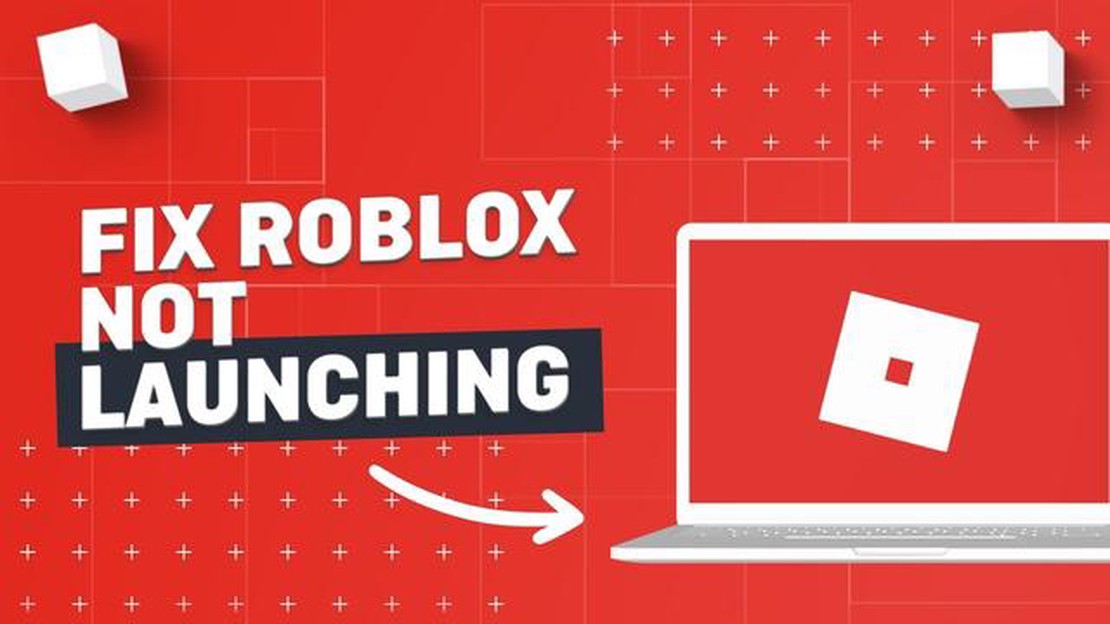
열렬한 Roblox 플레이어라면 게임을 열려고 하는데 로딩이 되지 않는 답답한 상황을 경험해 보셨을 것입니다. 특히 친구들과 함께 플레이하거나 새로운 세계를 탐험하기를 기대했다면 매우 실망스러울 수 있습니다. 이 글에서는 로블록스를 열지 못하게 하는 몇 가지 일반적인 문제를 살펴보고 최대한 빨리 게임을 다시 시작할 수 있도록 문제 해결 팁과 해결 방법을 제공합니다.
Roblox가 열리지 않는 이유 중 하나는 인터넷 연결 문제일 수 있습니다. 인터넷 속도가 느리거나 불안정한 경우 Roblox가 제대로 로드되지 않을 수 있습니다. 이러한 경우 라우터를 다시 시작하거나 다른 네트워크에 연결하여 문제가 해결되는지 확인하세요. 또한 인터넷 연결 속도가 느리거나 연결 상태가 좋지 않으면 게임 성능이 저하될 수 있으므로 인터넷 연결이 Roblox를 플레이하기 위한 최소 요구 사항을 충족하는지 확인하세요.
Roblox가 열리지 않는 또 다른 일반적인 이유는 장치의 하드웨어나 소프트웨어에 문제가 있을 수 있습니다. 오래된 드라이버, 호환되지 않는 소프트웨어 또는 충돌하는 바이러스 백신 프로그램은 모두 Roblox의 실행을 방해할 수 있습니다. 장치의 운영 체제와 드라이버를 최신 상태로 유지하고 충돌하는 소프트웨어가 있는지 정기적으로 확인하는 것이 중요합니다. Roblox를 실행하는 동안 바이러스 백신 프로그램을 비활성화하거나 일시적으로 일시 중지하는 것도 문제의 원인을 파악하는 데 도움이 될 수 있습니다.
또한, 손상되거나 오래된 게임 파일로 인해 Roblox가 로드되지 않을 수 있습니다. 이러한 경우 브라우저 캐시를 지우고 Roblox 클라이언트를 재설치하면 문제가 해결되는 경우가 많습니다. 또한 최신 버전의 웹 브라우저를 실행하고 있는지, Roblox와 호환되는지 확인하세요. 일부 브라우저에는 호환성 문제가 있을 수 있으므로 Roblox를 여는 데 문제가 있는 경우 다른 브라우저를 사용해 보는 것이 좋습니다.
결론적으로 인터넷 연결 문제, 장치 하드웨어 또는 소프트웨어 문제, 손상된 게임 파일 등 Roblox가 열리지 않는 이유는 여러 가지가 있을 수 있습니다. 이러한 문제를 해결하려면 라우터를 다시 시작하고, 장치의 운영 체제 및 드라이버를 업데이트하고, 충돌하는 소프트웨어를 비활성화하고, 브라우저 캐시를 지우고, Roblox를 다시 설치하세요. 문제가 지속되면 Roblox 지원팀에 문의하면 문제 해결을 위한 추가 지원을 받을 수 있습니다. 기술적인 문제로 인해 좋아하는 Roblox 게임을 즐기지 못하는 일이 없도록 다음 문제 해결 팁과 해결 방법을 따라 창의력과 재미의 세계로 돌아가세요!
Roblox는 사용자가 다양한 게임을 만들고 플레이할 수 있는 인기 있는 온라인 게임 플랫폼입니다. 그러나 때때로 사용자가 Roblox를 열려고 할 때 문제가 발생할 수 있습니다. 다음은 Roblox가 열리지 않을 수 있는 몇 가지 일반적인 이유입니다:
이러한 방법으로도 해결되지 않는다면 Roblox 지원팀에 문의하여 추가 지원을 받을 수 있습니다. 추가 문제 해결 단계를 제공하거나 문제 해결에 도움을 줄 수 있습니다.
1. 오래되었거나 호환되지 않는 소프트웨어
Roblox가 열리지 않는다면 오래되었거나 호환되지 않는 소프트웨어 때문일 수 있습니다. 최신 버전의 Roblox 애플리케이션이 설치되어 있는지 확인하세요. 또한 장치가 Roblox에서 지정한 시스템 요구 사항을 충족하는지 확인하세요.
2. 방화벽 또는 바이러스 백신 차단
방화벽 또는 바이러스 백신 소프트웨어가 Roblox를 열지 못하게 할 수 있습니다. 방화벽 설정을 확인하고 Roblox가 인터넷에 액세스하는 데 필요한 권한을 가지고 있는지 확인하세요. 마찬가지로 백신 소프트웨어의 제외 목록에 Roblox를 추가하여 백신 소프트웨어가 애플리케이션을 차단하지 못하도록 하세요.
3. 인터넷 연결 문제
인터넷 연결이 부적절하거나 불안정하면 Roblox가 제대로 열리지 않을 수 있습니다. 인터넷 연결이 안정적인지 확인하고 필요한 경우 라우터를 다시 시작해보세요. 공용 Wi-Fi 네트워크에 연결되어 있는 경우 다른 네트워크로 전환해 보세요.
4. 손상된 설치 파일
함께 읽기: 2023년 최고의 게이밍용 사무용 의자 톱 10 - 궁극의 구매 가이드
Roblox가 열리지 않는 경우, 설치 파일이 손상되었을 수 있습니다. 기기에서 Roblox 애플리케이션을 삭제한 다음 공식 Roblox 웹사이트에서 최신 버전을 다운로드하여 설치하세요. 이렇게 하면 애플리케이션을 새로 설치할 수 있습니다.
5. 기타 실행 중인 프로그램
실행 중인 특정 프로그램 또는 백그라운드 프로세스가 Roblox와 충돌하여 열리지 않을 수 있습니다. 백그라운드에서 실행 중인 불필요한 프로그램이나 애플리케이션을 모두 닫으세요. 또한 장치의 작업 관리자를 확인하여 Roblox와 관련된 프로세스가 실행되고 있지 않은지 확인하세요.
6. 자녀 보호
자녀가 있거나 기기에서 자녀 보호 기능이 활성화되어 있는 경우, 이러한 설정에 의해 Roblox가 차단될 수 있습니다. 자녀 보호 설정을 확인하고 장치에서 Roblox 실행이 허용되는지 확인하세요.
7. 서버 문제
함께 읽기: 모여봐요 동물의 숲에서 구조물을 얻는 방법: 단계별 가이드
서버 문제가 발생하거나 유지보수 중인 경우 Roblox가 제대로 열리지 않을 수 있습니다. Roblox 상태 페이지 또는 공식 소셜 미디어 계정에서 보고된 문제가 있는지 확인하세요. 이러한 경우 문제가 해결될 때까지 기다려야 할 수도 있습니다.
8. 기기 호환성
일부 기기 또는 운영체제는 Roblox와 호환되지 않을 수 있습니다. 장치가 Roblox에서 지정한 최소 시스템 요구 사항을 충족하는지 확인하세요. 사용 중인 기기가 Roblox 웹사이트에 호환 가능한 기기로 표시되지 않는 경우, 애플리케이션을 실행하지 못할 수 있습니다.
9. 그래픽 드라이버 문제
오래되었거나 호환되지 않는 그래픽 드라이버가 있는 경우 Roblox가 제대로 열리지 않거나 실행되지 않을 수 있습니다. 그래픽 드라이버를 장치와 호환되는 최신 버전으로 업데이트하세요. 그래픽 카드 제조업체의 웹사이트에서 해당 그래픽 카드에 맞는 드라이버를 찾아 설치하세요.
10. Roblox 지원팀에 문의
위의 해결 방법 중 어느 것도 효과가 없는 경우 Roblox 지원팀에 문의하여 추가 지원을 받는 것이 좋습니다. 특정 문제에 따라 맞춤형 문제 해결 단계를 제공할 수 있습니다.
Roblox를 여는 데 문제가 있는 경우 몇 가지 문제 해결 팁을 통해 문제를 해결할 수 있습니다. 다음은 몇 가지 제안 사항입니다:
이 문제 해결 팁을 따르면 Roblox에서 발생하는 대부분의 문제를 해결하고 좋아하는 게임을 다시 즐길 수 있습니다.
컴퓨터에서 Roblox가 열리지 않는 이유는 여러 가지가 있을 수 있습니다. 먼저 인터넷 연결 상태가 안정적인지 확인하세요. Roblox를 실행하려면 인터넷 연결이 활성화되어 있어야 합니다. 또한 브라우저와 Roblox 애플리케이션이 최신 버전인지 확인하세요. 그래도 문제가 지속되면 Roblox를 차단할 수 있는 광고 차단기나 바이러스 백신 소프트웨어를 비활성화해 보세요. 또한 컴퓨터가 Roblox를 실행하기 위한 최소 시스템 요구 사항을 충족하는지 확인하세요.
Roblox가 계속 충돌하는 경우 몇 가지 문제 해결 단계를 수행할 수 있습니다. 먼저 브라우저의 캐시와 쿠키를 지우세요. 이러한 임시 파일은 때때로 Roblox 애플리케이션과 충돌을 일으킬 수 있습니다. Roblox 아이콘을 마우스 오른쪽 버튼으로 클릭하고 속성을 선택하여 호환성 모드에서 Roblox를 실행해 볼 수도 있습니다. 문제가 지속되면 Roblox 애플리케이션을 다시 설치해 보세요. 마지막으로, 컴퓨터가 Roblox 실행을 위한 권장 시스템 요구 사항을 충족하는지 확인하세요.
Roblox를 열려고 할 때 멈춘다면 몇 가지 이유가 있을 수 있습니다. 먼저 인터넷 연결이 안정적인지 확인하세요. 인터넷 연결이 느리거나 불안정하면 Roblox가 멈출 수 있습니다. 또한 브라우저와 Roblox 애플리케이션이 최신 버전인지 확인하세요. 오래된 소프트웨어는 때때로 멈춤 문제를 일으킬 수 있습니다. 그래도 문제가 지속되면 Roblox를 방해할 수 있는 불필요한 브라우저 확장 프로그램이나 플러그인을 비활성화해 보세요.
“Roblox를 초기화하지 못했습니다” 오류가 발생하면 몇 가지 단계를 수행하여 문제를 해결할 수 있습니다. 먼저 컴퓨터를 재시작하고 Roblox를 다시 실행해 보세요. 이 간단한 단계로 문제가 해결되는 경우가 있습니다. 그래도 문제가 해결되지 않으면 브라우저와 Roblox 애플리케이션이 최신 버전인지 확인하세요. 충돌을 일으킬 수 있는 불필요한 브라우저 확장 프로그램이나 플러그인을 비활성화해 볼 수도 있습니다. 그래도 문제가 지속되면 Roblox 애플리케이션을 다시 설치하거나 Roblox 지원팀에 문의하여 추가 지원을 요청하세요.
포켓몬 고에서 가장 강력한 포켓몬은 무엇인가요? 최고의 포켓몬 고 트레이너가 될 준비가 되셨나요? 게임에서 가장 강력한 포켓몬이 무엇인지 알고 싶으신가요? 더 이상 고민하지 마세요! 이 기사에서는 여러분의 컬렉션에 있어야 할 가장 지배적이고 경외심을 불러일으키는 포켓몬 …
기사 읽기콜 오브 듀티 리그 스킨은 어떻게 받나요? 콜 오브 듀티 리그의 팬으로서 좋아하는 팀이나 선수를 응원하고 싶다면 콜 오브 듀티 리그 스킨을 획득하는 것이 가장 좋은 방법 중 하나입니다. 스킨을 사용하면 게임에서 무기와 장비의 외관을 커스터마이징하여 게임 플레이 경험에 …
기사 읽기PSA: 다음과 같은 간단한 3분 조정으로 발더스 게이트 3의 DLSS를 개선할 수 있습니다. 발더스 게이트 3를 플레이하면서 더 나은 게임 경험을 위해 DLSS(딥 러닝 슈퍼 샘플링) 기능을 향상시키고 싶으신가요? 저희가 도와드리겠습니다! …
기사 읽기최고의 크루세이더 킹즈 3 모드 크루세이더 킹즈 3는 플레이어가 중세 시대의 고귀한 통치자의 입장이 되어볼 수 있는 몰입도 높은 전략 게임입니다. 기본 게임은 풍부하고 몰입감 넘치는 경험을 제공하지만, 모드를 통해 한 단계 더 발전시킬 수 있습니다. 게임 플레이 개선부 …
기사 읽기포켓몬 카드의 가치는 얼마인가요? 포켓몬 카드는 1996년 처음 출시된 이래 전 세계적인 열풍을 불러일으켰습니다. 현재까지 8천 개가 넘는 다양한 카드가 출시되었으며, 수집가와 플레이어 모두 이 인기 아이템을 손에 넣기 위해 사활을 걸고 있습니다. 그렇다면 포켓몬 카드 …
기사 읽기브롤스타즈에서 보석을 어디에 사용하나요? 브롤스타즈에서 힘들게 모은 보석을 투자할 때는 올바른 선택을 하는 것이 중요합니다. 보석은 게임 내 프리미엄 화폐로, 스킨 잠금 해제와 브롤 패스 구매 등 다양한 용도로 사용할 수 있습니다. 이 글에서는 브롤스타즈에서 보석의 가 …
기사 읽기